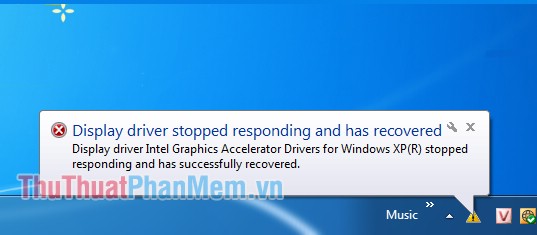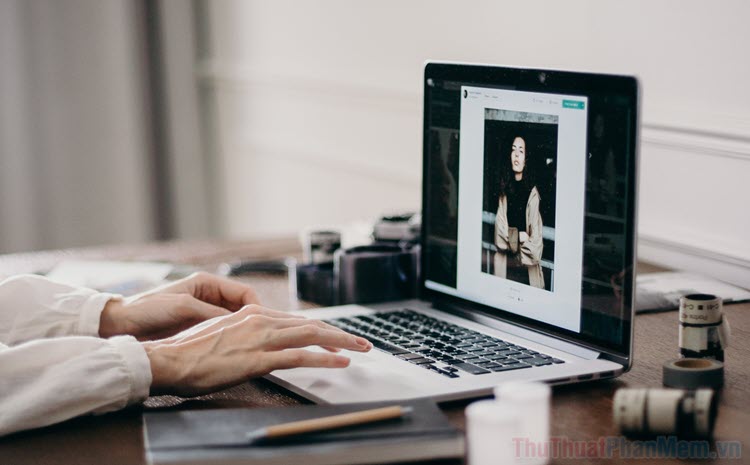Cách hủy lệnh Shutdown nhanh chóng
Lệnh shutdown sẽ khiến bạn gặp chút khó khăn nếu đang làm việc dở chưa kịp sao lưu hoặc đang download dở dang một file với kích thước lớn.

Mục lục nội dung
Dưới đây là cách hủy lệnh Shutdown nhanh chóng. Mời bạn đọc cùng theo dõi.
1. Hủy lệnh shutdown với lệnh Run
Để hủy lệnh Shutdown nhanh chóng thì bạn bấm tổ hợp phím tắt Windows + R để mở hộp thoại Run. Tiếp theo, bạn nhập lệnh:
shutdown -a
Sau đó bạn nhấn OK là xong.
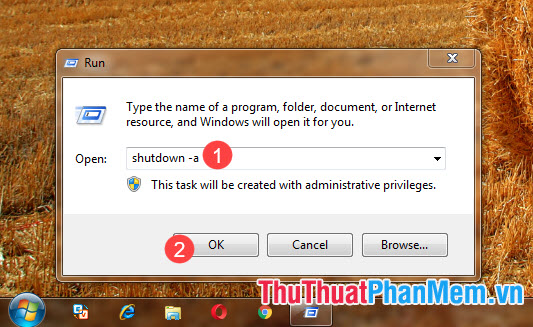
2. Tạo nút hủy lệnh Shutdown nhanh chóng trên Desktop
Bước 1: Bạn click chuột phải vào màn hình desktop và chọn New (1) => Text Document (2).
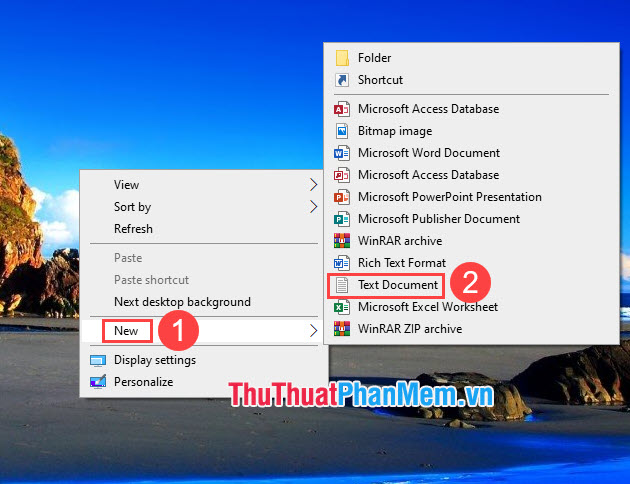
Sau đó bạn đổi tên tùy ý nhưng phải có đôi mở rộng .bat như hình dưới.
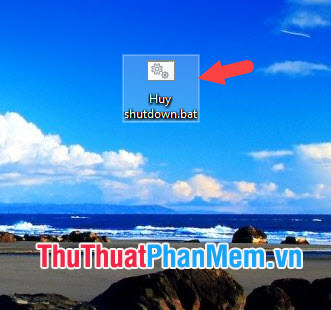
Bước 2: Bạn click chuột phải vào file vừa tạo (1) => chọn Edit (2).
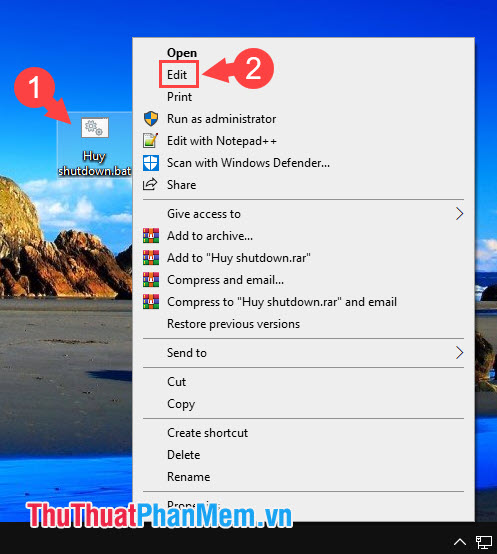
Bước 3: Bạn nhập dòng lệnh sau:
shutdown -a
Sau đó bạn lưu lại file với tổ hợp phím Ctrl + S.
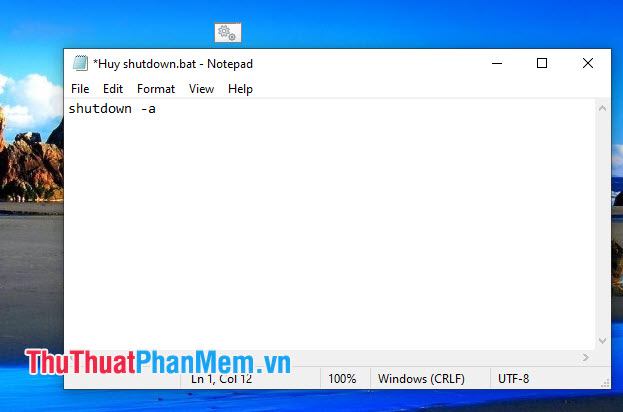
Bước 4: Để hủy tắt nguồn nhanh thì bạn chỉ cần click vào file đó là xong. Nếu có thông báo như hình dưới tức là chúng ta đã hủy tắt nguồn tự động.
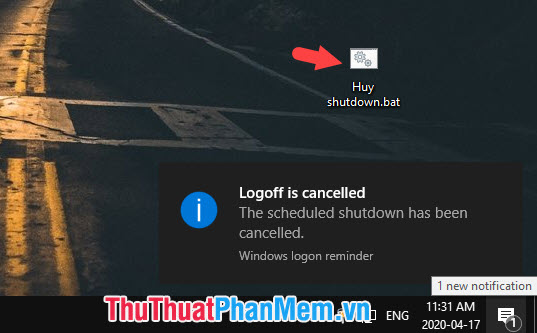
Bên cạnh cách hủy tắt nguồn thì chúng ta còn có thể tắt nguồn tự động với lệnh CMD. Nếu bạn chưa biết cách này thì bạn có thể tham khảo cách tắt máy với lệnh CMD qua bài viết dưới đây:
https://thuthuatphanmem.vn/cach-dung-lenh-shutdown-de-hen-gio-tat-va-khoi-dong-lai-may/
Với thủ thuật hủy Shutdown thì chúng ta có thể quản lý công việc tắt nguồn tự động của máy tính mà không làm gián đoạn công việc của bạn. Chúc các bạn thành công!